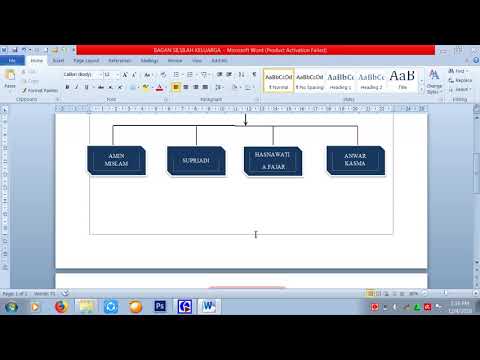
Kandungan
- Langkah 1
- Langkah 2
- Langkah 3
- Langkah 4
- Langkah 5
- Langkah 6
- Langkah 7
- Langkah 8
- Langkah 9
- Langkah 10
- Langkah 11
- Langkah 12

Microsoft Word adalah pemproses kata, tetapi juga dapat digunakan untuk menghasilkan dokumen visual dengan teks dan gambar. Anda boleh membuat carta salasilah keluarga menggunakan Word. Empat generasi pertama akan sesuai dengan kertas ukuran standard, seperti kertas sah. Setelah membuat carta, anda boleh menyimpannya sebagai templat dan menggunakannya untuk cawangan pokok keluarga yang lain.
Langkah 1
Kumpulkan maklumat dari empat generasi. Maklumat ini biasanya berasal dari ibu bapa, datuk dan nenek orang tersebut.
Langkah 2
Buka Word dan buat dokumen baru.
Langkah 3
Pergi ke menu "Fail" dan pilih "Penyediaan halaman". Klik pada ikon landskap dan tetapkan margin menjadi 1,27 cm di semua sisi. Setelah menukar tetapan, klik "OK".
Langkah 4
Klik pada item "Tools" dan pilih "Options". Klik pada tab "Edit" dan tetapkan pilihan "Masukkan / Tampal gambar sebagai ..." ke "Di sebalik teks". Klik pada tab "Umum" dan hapus centang kotak "Buat kanvas untuk menggambar secara automatik semasa memasukkan AutoShapes". Klik "OK" untuk menutup menu.
Langkah 5
Bayangkan halaman dengan empat lajur sama. Di lajur paling kanan terdapat lapan kotak dengan ukuran yang sama untuk setiap datuk / nenek. Di sebelah kiri lajur itu akan terdapat empat kotak yang sama untuk setiap datuk / nenek. Di sebelah kiri lajur itu ada dua, satu untuk setiap ibu bapa. Dan di lajur paling kiri, akan ada kotak untuk orang pertama di pokok itu.
Langkah 6
Mulakan dengan datuk dan nenek. Klik "Masukkan" dan pilih "Kotak teks". Kursor akan mempunyai tanda tambah. Klik pada skrin dan kotak teks akan muncul. Klik kanan di kotak teks dan pilih "Format". Format dimensi kotak teks sehingga lebarnya 5,7 cm dan tinggi 1,9 cm.
Langkah 7
Ulangi langkah sebelumnya sebanyak lapan kali, dengan dimensi yang sama. Gunakan kursor untuk memindahkan kotak di halaman, meluruskannya secara menegak ke paling kanan.
Langkah 8
Buat empat kotak teks untuk datuk dan nenek, menggunakan arahan sebelumnya. Format sehingga lebar 5,7 cm dan tinggi 2,5 cm. Sejajarkannya secara menegak di sebelah kiri kotak teks datuk dan nenek.
Langkah 9
Buat dua kotak teks untuk ibu bapa, menggunakan arahan sebelumnya. Format kotak ini sehingga selebar 5,7 cm dan tinggi 5 cm. Letakkannya di sebelah kanan kotak teks datuk dan nenek.
Langkah 10
Buat kotak teks lain untuk orang pertama. Gunakan dimensi yang sama untuk kotak teks ibu bapa. Letakkan kotak teks ini di bahagian paling hujung, di sebelah kiri halaman.
Langkah 11
Letakkan semula sebarang kotak teks jika perlu. Kotak teks orang pertama harus berpusat di tengah lajur pertama. Kotak teks di bahagian atas lajur induk adalah untuk ibu bapa orang pertama. Kotak teks di bahagian atas lajur datuk dan nenek adalah untuk ayah ayah anda, dan kotak di bawah mestilah untuk ibu ayah anda. Letakkan baki kotak mengikut corak.
Langkah 12
Klik pada mana-mana kotak teks untuk memasukkan maklumat mengenai orang itu, seperti nama penuh, tarikh lahir dan kematian, serta tempat.